3. Precios
Precios individuales o por volumen
Empezaremos cargando los precios de las entradas individuales. Este precio se aplica al precio por vale.
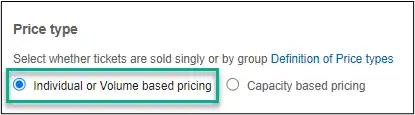
La primera sección se llama "Restricciones de grupo de la oferta". La sección Restricciones de grupo de oferta sólo debe utilizarse cuando un recorrido requiera un número mínimo o máximo de Tipos de billete por reserva. Si no es necesaria ninguna restricción, puedes saltarte esta sección. Consulta la página de preguntas frecuentes titulada 'Función de restricciones de grupo de ofertas' para obtener más información sobre cómo utilizarla.
Grupos de precios
En esta sección, introducirás todos los detalles relevantes sobre los precios.
- Fechas del viaje: Este intervalo de fechas indicará cuándo se pueden canjear los vales.
- Recorridos de prueba de montañas rusas ofrece recorridos del 1 de agosto al 31 de diciembre de 2023 para los valientes que se atrevan a probar. Así es como quedaría:
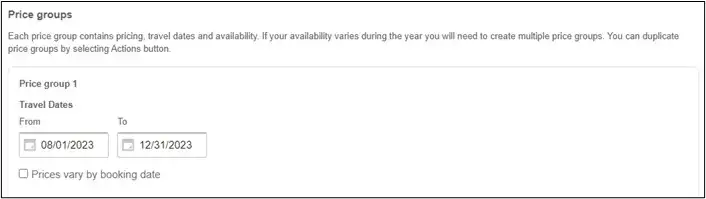
Los precios varían según la fecha de reserva: Si este precio sólo se puede reservar por un periodo de tiempo, debes marcar "Los precios varían según la fecha de reserva". Al marcar la casilla, recibirás 2 campos para introducir las fechas de reserva Desde y Hasta. Consulta la página de preguntas frecuentes titulada 'Cómo maximizar las fechas de reserva'.
Tipos de tickets: Son los tickets que creaste al crear la opción. Selecciona los tipos de entradas para los que deseas añadir precios.
- Cada tipo de billete seleccionado tendrá su propia fila de detalles a completar.
- Puedes elegir sólo los tipos de billetes aplicables a ese grupo de precios específico.
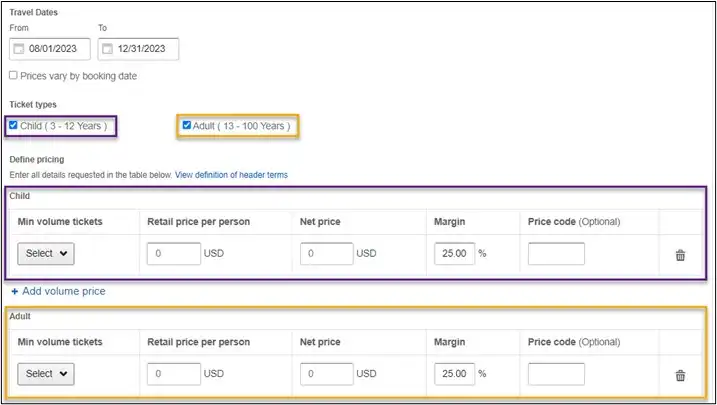
- Volumen mínimo de entradas: Este es un campo obligatorio que no puede estar en blanco y hace referencia a "Precios basados en el volumen". Se trata de precios dinámicos que cambian en función del número de entradas que seleccione el comprador.
- Para el precio basado en non-volume, seleccionarías 1. Esto indica al sistema que necesitas un mínimo de 1 billete por este precio.

- Para los precios de volume-based, utilizarías "+ Añadir precio por volumen" para apilar los precios por cantidad de entradas vendidas.
- Ejemplo: Excursiones para probar montañas rusas hará un descuento si más de 3 personas reservan nuestra montaña rusa Middleground of Fury en el mismo pedido. Entraríamos de la siguiente manera:
- 1 Billete => 20 USD Precio de venta al público (por billete)
- 3 Entradas => 18 USD Precio de venta al público (por entrada)
- Esto le dirá al sistema que liste una Lista de 20 USD si hay 1-2 Adultos. Pero si hay 3 Adultos seleccionados, ahora el precio bajará a 18 USD por Adulto.
- Ejemplo: Excursiones para probar montañas rusas hará un descuento si más de 3 personas reservan nuestra montaña rusa Middleground of Fury en el mismo pedido. Entraríamos de la siguiente manera:
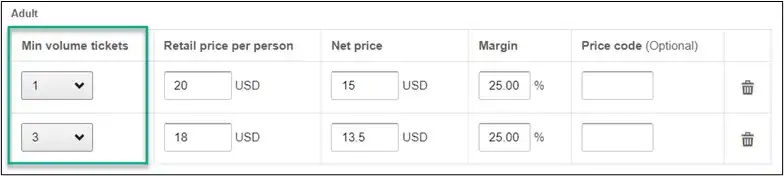
Precio de venta al público por persona: El precio total que el viajero pagará por el billete seleccionado.
Precio neto: El precio total que se te paga. No es editable y se calcula automáticamente en función del porcentaje de comisión/margen que te hayan contratado.
Margen: El porcentaje pagado a Expedia según lo acordado en tu contrato.
- Los precios Minorista y Neto y el Margen se redondearán siempre a 2 decimales.
Código de precio (opcional): Aparecerá en las notificaciones de reserva y puede ser utilizado por ti para ayudarte a identificar el precio que se reservó.
- Ejemplo: Si Viajes de Pruebas de Montaña Rusa ofreciera una variedad de precios, podríamos añadir códigos de precios para poder identificar cuánto prevemos recibir en pago. Podríamos introducir FULLA (Adulto) o FULLC (Niño) para indicar que es un billete sencillo full-price internamente.
Asegúrate de añadir todos los precios de todos los tipos de entradas que quieras incluir en la opción.
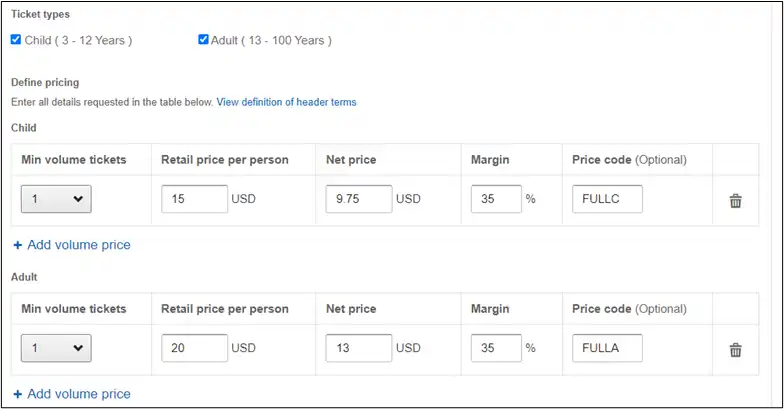
Nota: Puedes utilizar el icono "Papelera" para eliminar una tarificación de Tipo de Entrada en caso de que ya no la necesites.
- Días y Disponibilidad: Esta sección variará dependiendo del Tipo de Horario y del tipo de disponibilidad de Entradas que hayas seleccionado en la sección Detalles. Consulta la página de preguntas frecuentes titulada '¿Cómo actualizo los días y la disponibilidad en un grupo de precios?'.
Una vez que hayas creado completamente tus grupos de precios, haz clic en "Publicar".
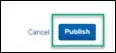
Por último, debes hacer clic en "Actualizar y guardar grupo de opciones" para guardar tu opción.
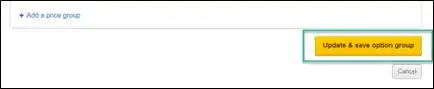
Asegúrate de guardar tus cambios en las 3 secciones diferentes, y finalmente guarda todo el grupo de opciones para confirmar que tus opciones están publicadas.
